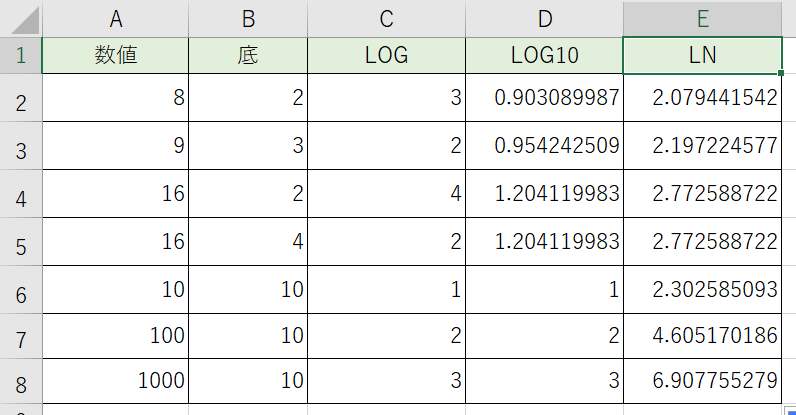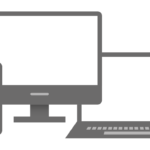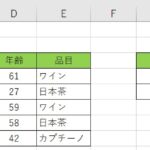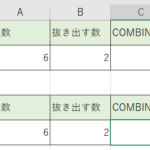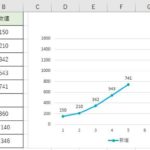数学で習った事がある『対数』の計算をExcel(エクセル)で行う時には『LOG(ログ)』『LOG(ベース・テン・ログ)』『LN(ログ・ナチュラル)』関数を使うと便利です。log(ログ)の計算は高校の数学とかで出て来ましたね。エクセルでは、そのlogがそのまま関数になって使用する事が出来ます。これらの関数ですが、計算する内容によって3種類に分かれているんですね。使い分けとしては、対数を求める時に考える『底』(てい)がいくつの時で考えるのかという所がポイントですね。この『底』の値によって『LOG』・『LOG10』・『LN』を使い分けていく必要があるので、Excelの関数を使いこなせるように覚えて行きましょう!
『LOG』『LOG10』『LN』のそれぞれの説明の動画はこちら↓↓
『LOGの動画↓』
『LOG10の動画↓』
『LNの動画↓』
目次
LOGの計算で求める『対数』ってなんだっけ?
LOG関数群の説明の前に、この関数で求められる対数について、内容をおさえておく必要があります。
対数は、『数値を何乗したら決めた数値になるのか』という事を求める時のお話です。
例えば、『3を2乗』したら『9』になりますよね?この時の関係性を表すと、『3を底(てい)とした時の9の対数は2』という事になります。この様に対数は『底』をいくつとして考えるかが大切そうですね。
『16』という数値において、『底=2』の時の対数は『4』となって、『底=4』の場合の対数は『2』となる訳ですからね。
これから活用するLOGの関数も、底によって使いわけていく必要になるので、おさえておきましょう!
Excelで対数を出してみる!【LOG】関数の活用!
それでは関数を活用したエクセルでの対数の求め方について、確認をして行きましょう!
これらの関数も引数の指定などはそれほど難しくないので、何が求められているのかを正しく掴んでおきましょう!
Excelの関数の活用で対数を出す!『LOG』の引数・記入方法確認編
『=LOG(数値、〔底〕)』
- 引数の数値に対しての対数が出て来ます
- 引数には数値と底が指定可能
- 底を省いた場合は、『10』として対数を求める
セルの指定については、エクセルの範囲選択でやって大丈夫です。
底を省略した時の内容について、間違わないように気を付けましょう!
Excelで対数を関数の活用で出す!『LOG』の活用編
実際にLOGを活用した対数の計算をやってみましょう!
今回は基準となる値と、底にする値を書いておきました!
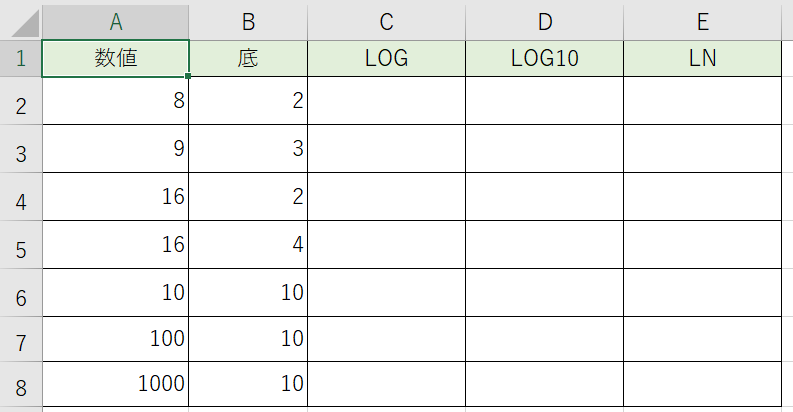
1. 計算結果を出したい部分に『=LOG(』と関数を書いちゃいます。
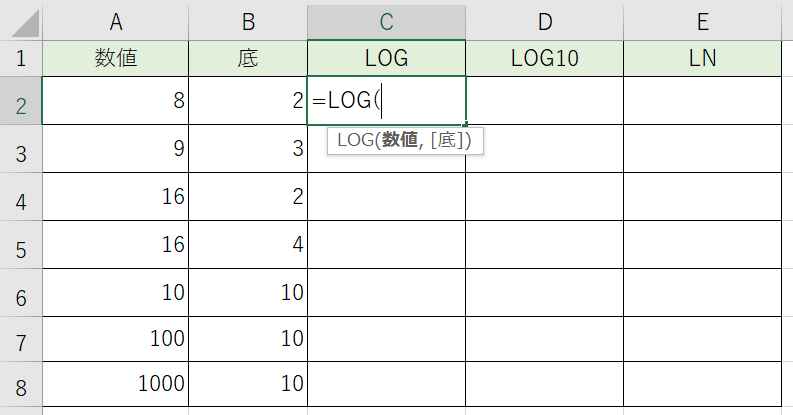
2. その次に、引数にあたる部分を指示していきます
1つ目の引数が『基準値』、2つ目で『底』を指示しておきましょう。
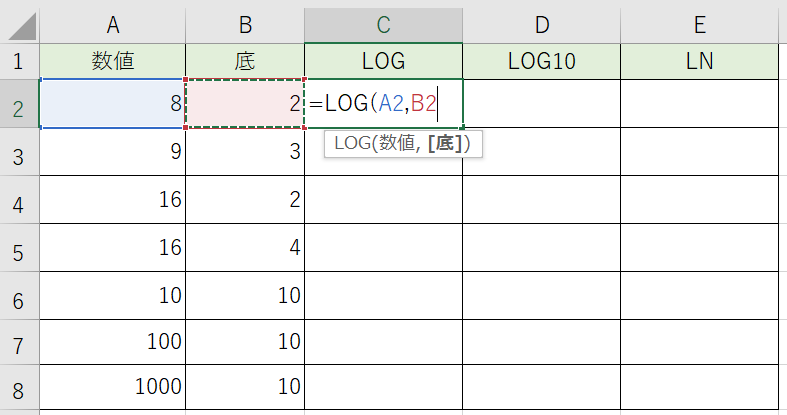
3.関数を確定させれば完了です!
それぞれの対数が出て来ましたね。
指定する引数の種類も多い訳では無いので使って行けそうですね。
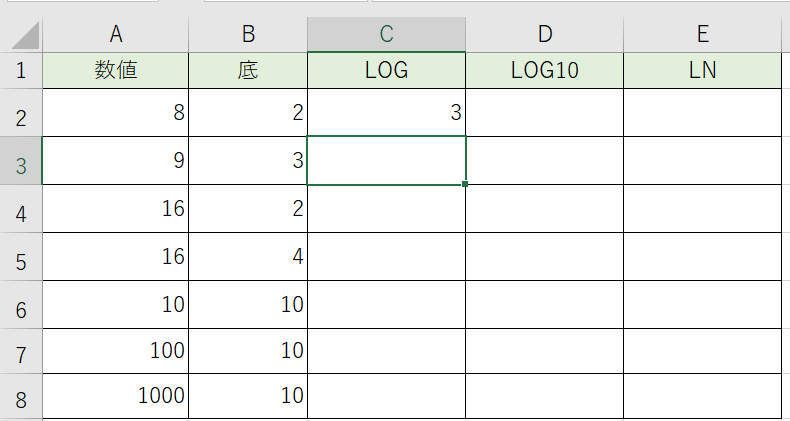
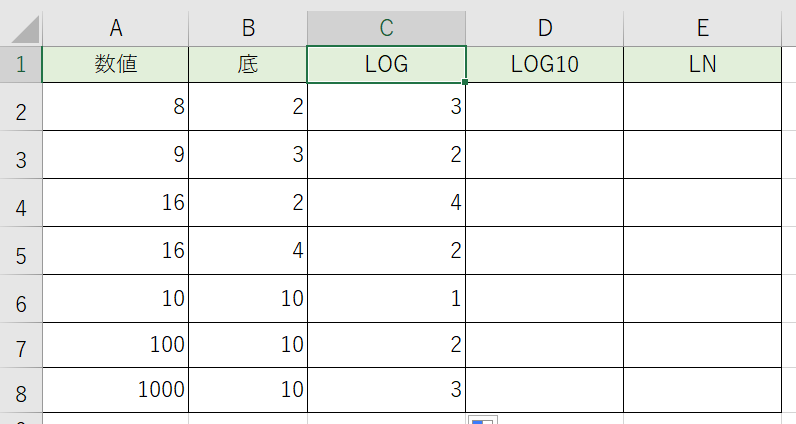
Excelで対数を出してみる!【LOG10】関数の活用!
対数を求める関数その2、という事で今度は『LOG10』関数の活用についてやって行きましょう!
ちなみに、読み方は『ベース・テン・ログ』といいます。ログ10(じゅう)と読まない様にしましょうね。まあ、意味は通じる感じではありますけど・・・・
これも引数自体はシンプルなので、動きを掴んでおきましょう!
Excelで対数を出してみる!【LOG10】の引数・記入方法確認編
『=LOG10(数値)』
- 引数の数値に対しての対数が出て来ます
- 底にあたる数値は『10』として求められる
という事で、この『LOG10』については、『底=10』として対数を求めるやつなんですね。
さっきやった『LOG』の底の部分を省いた時と同じ計算となる訳ですね。
Excelで対数を出してみる!『LOG10』の活用編
実際に『LOG10』を活用した対数の計算をやってみましょう!
基準値は先ほどの基準でやってみる事にしましょう。
1.計算結果を出したい部分に『=LOG10(』と関数を書いちゃいます。
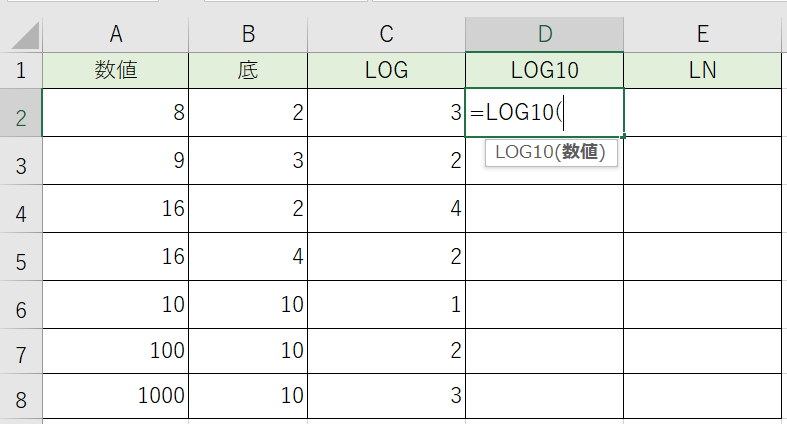
2.その次に、引数にあたる部分を指示していきます
1つ目の引数が『基準値』となります。これだけです。
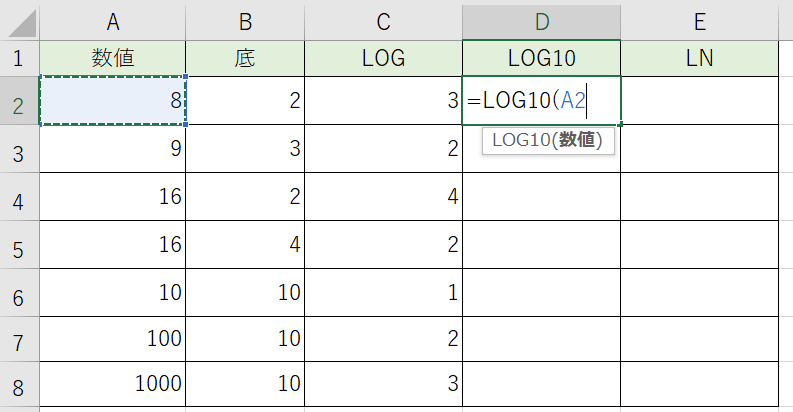
3.関数を確定させれば完了です!
それぞれの対数が出て来ましたね。
全て10を底にした時の対数が出てきています
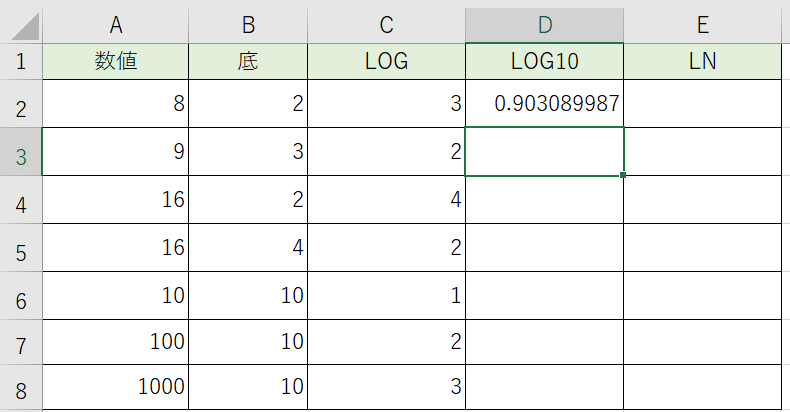
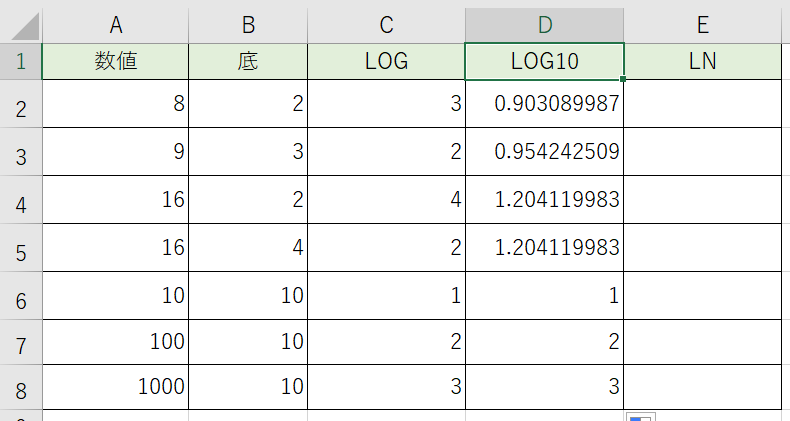
Excelで対数を出してみる!【LN】関数の活用!
対数を求める関数その3、という事で最後に『LN』関数の活用についてやって行きましょう!
読み方は『ログ・ナチュラル』となっています。さてナチュラルとは何でしょうか?
これは、自然数という意味です。たびたび出てきている自然数ですね。
勘がいい人は、どんな事になるのか想像出来ちゃってるかもしれませんね。では確認して行きましょう。
Excelで対数を出してみる!【LN】の引数・記入方法確認編
『=LN(数値)』
- 引数の数値に対しての対数が出て来ます
- 底にあたる数値を自然数の『e』として求められる
という事で、この『LN』については、『底=自然数』として対数を求めるやつなんですね。
自然数は、ネイピア数と言われる数値で『e』でしたよね?2.7・・・と終わりがないやつです。
対数の計算では自然数を使った計算もあったりするので、そんな時に活用出来るといいですね。
Excelで対数を出してみる!『LN』の活用編
最後に『LN』を活用した対数の計算をやってみましょう!
基準値はこれまで同様にやってみる事にしましょう。
1.計算結果を出したい部分に『=LN(』と関数を書いちゃいます。

2.その次に、引数にあたる部分を指示していきます。
1つ目の引数が『基準値』となります。これだけです。
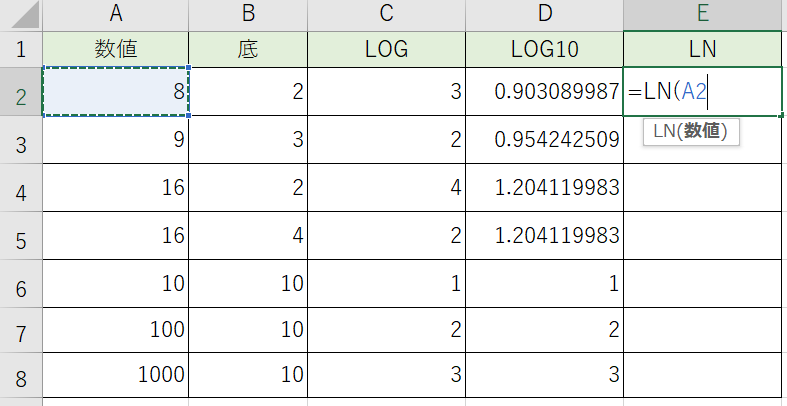
3.関数を確定させれば完了です!
これらが自然数を底にした時の対数となる訳なんですね~
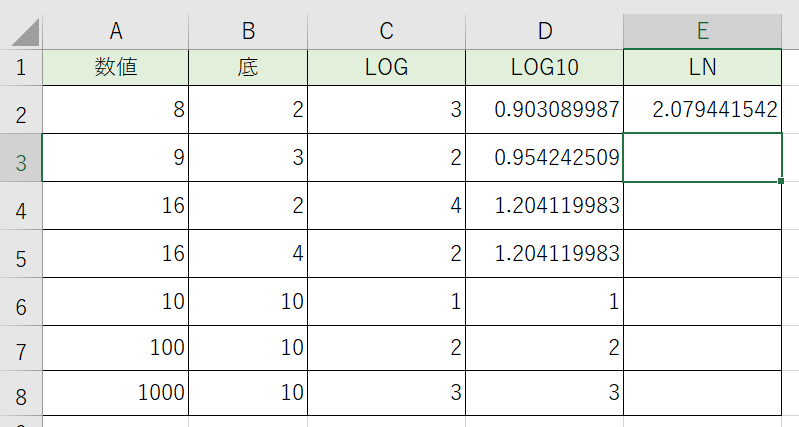
Excelの関数で対数を求めたい!『LOG』・『LOG10』・『LN』関数をマスターしよう!|【まとめ】
Excel(エクセル)で数学の対数が求められちゃう関数という事で【LOG】【LOG10】【LN】についての説明をしました。やってみると引数はシンプルなので簡単に使用できる関数になっています。
使い分けの特徴をまとめると
- 『LOG』は底を自由に設定が可能。省略した場合は10
- 『LOG10』は底が10で固定
- 『LN』は、底が自然数eで固定
といった状況ですね。
これらの関数の使い分けポイントは『底』の違いになります。もちろん対数が何なのかとかは分かっていないとけませんが・・・・
関数のポイントの違いを掴んで、うまい事使い分けが出来るようにしておきましょう!